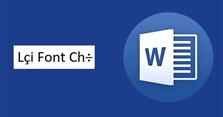Cách viết phân số trong Word
Cách viết phân số trong Word
Trong quá trình soạn thảo văn bản các bạn nhiều khi cần nhập các công thức phân số trong Word, nhưng nhiều bạn lại chưa biết làm thế nào để viết phân số trong Word? Mời các bạn cùng theo dõi bài viết dưới đây để xem cách viết phân số trong Word nhé.
Cách đơn giản nhất để các bạn có thể viết phân số trong Word nhanh chóng các bạn thực hiện như sau:
Cách viết phân số trong Word bằng Ink Equation
1. Hướng dẫn nhanh
- Mở phần mềm Microsoft Word trên máy tính, chọn vị trí bạn muốn nhập số thập phân.
- Chọn Insert.
- Chọn Equation.
- Chọn Ink Equation.
- Chọn Write và di chuột viết phân số bạn muốn.
- Chọn Insert để thêm phân số vừa tạo vào Word.
2. Hướng dẫn chi tiết
Bước 1: Mở phần mềm Microsoft Word trên máy tính, chọn vị trí bạn muốn nhập số thập phân > Chọn Insert > Chọn Equation > Chọn Ink Equation.
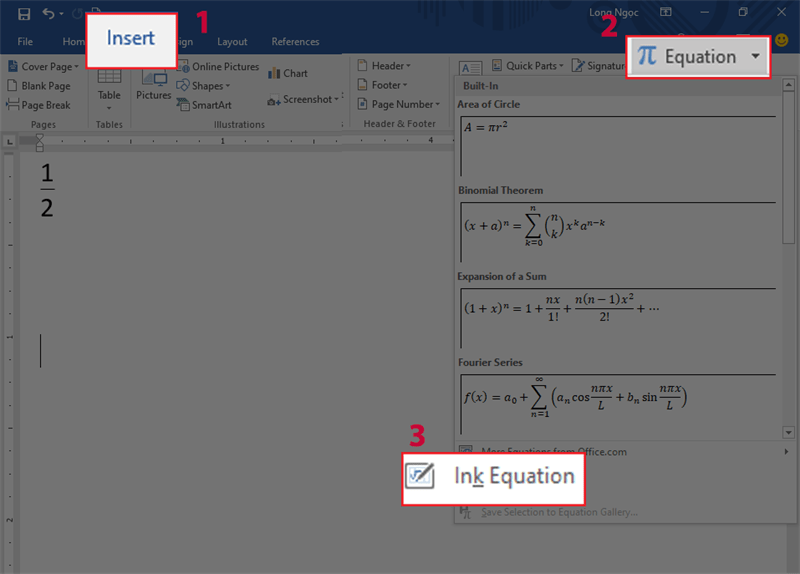
Bước 2: Chọn Write và di chuột để viết phân số bạn muốn vào trong bảng sẵn có. Sau đó, chọn Insert để thêm phân số vừa tạo vào Word.
- Để xóa những hình vừa vẽ sai, bạn chọn Erase và di chuột để xóa từng chi tiết hoặc chọn Clear để xóa toàn bộ.
- Để lựa chọn hình thức trình bày phân số khác, chọn Select and Correct. Sau đó, di chuột khoanh vùng phân số bạn vừa viết, lựa chọn kiểu phân số bạn muốn trong bảng phân số xuất hiện.
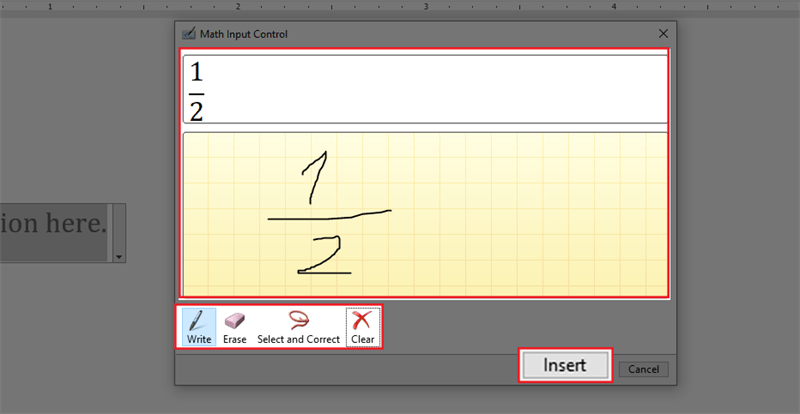
Màn hình sẽ hiển thị phân số bạn vừa vẽ.
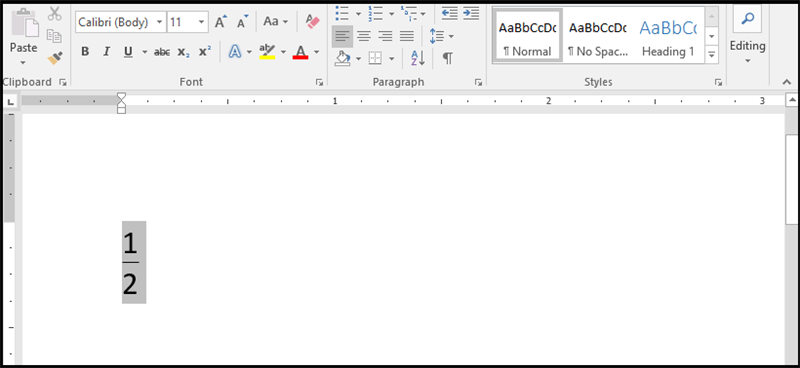
Cách gõ phân số trong Word bằng tổ hợp phím tắt
Cách 1
- Mở phần mềm Microsoft Word trên máy tính, đặt trỏ chuột tại vị trí bạn muốn nhập số thập phân > Nhấn tổ hợp phím Ctrl + Fn + F9.
- Nhập công thức EQ(_)\F(X,Y).
- Nhấn tổ hợp phím Shift + Fn + F9 để hoàn tất việc viết phân số trong Word.
Trong đó:
- Dấu (_) là dấu cách, cần hết sức chú ý vì nếu không có dấu cách, việc đánh công thức phân số trong Word sẽ không thể thực hiện được.
- EQ là viết tắt của Equation: Phương trình, F là viết tắt Fraction: Phân số.
- X là tử số, Y là mẫu số.
Cách 2
Bước 1: Đặt con trỏ chuột vào vị trí các bạn muốn viết phân số, và bấm tổ hợp phím Ctrl + F9.
Sau khi nhấn Ctrl + F9 xuất hiện cặp dấu ngoặc nhọn như sau:

Bước 2: Trong dấu ngoặc nhọn các bạn nhập như sau: EQ \F(x,y)
Lưu ý:
- Không tự nhập dấu ngoặc nhọn mà bắt buộc nhấn Ctrl + F9 mới có hiệu lực.
- Sau EQ là khoảng trắng rồi đến dấu "\".
- Không phân biệt chữ hoa và chữ thường, các bạn có thể nhập eq \f(x,y).
- x là tử số, y là mẫu số.
Ví dụ: Phân số 5/6 các bạn nhập EQ \(5,6).

Bước 3: Bôi đen lại và nhấn Shift + F9 các bạn sẽ được phân số như sau:


Cách viết phân số trong Word bằng công cụ toán học
Hướng dẫn nhanh
- Mở phần mềm Microsoft Word trên máy tính, đặt trỏ chuột tại vị trí bạn muốn nhập số thập phân.
- Chọn Insert.
- Chọn Equation.
- Chọn Fraction.
- Chọn kiểu trình bày số thập phân mà bạn muốn.
- Nhập tử số và mẫu số là xong.
Hướng dẫn chi tiết
Bước 1: Nhấp chọn tab Insert >Equation trên thanh công cụ.
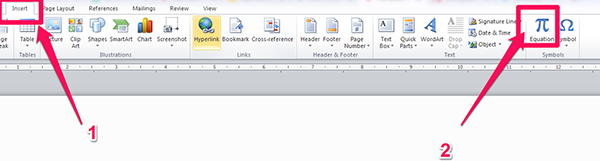
Bước 2: Chọn mục Fraction trên thanh công cụ > và chọn định dạng phân số mà mình mong muốn viết phân số trong Word.
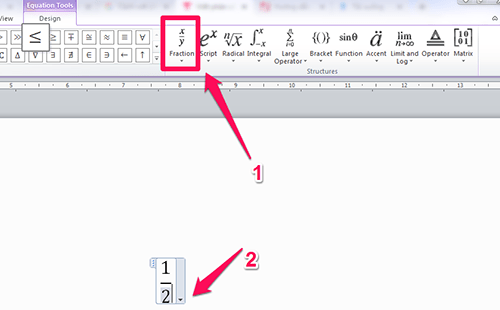
Bước 3: Sau khi chọn, click chuột vào vị trí tử số và mẫu số và nhập phân số cần điền vào.
Nếu phân số quá to hoặc quá nhỏ, có thể chọn và chọn font size sao cho hợp lý, bên cạnh đó chúng ta cũng chọn lại canh lề cho phân số sang bên trái để có thể copy và chèn bất kỳ nơi đâu.
Chỉ với những thao tác rất đơn giản là các bạn đã nhanh chóng viết được phân số trong Word. Các bạn không cần mất thời gian cài các phần mềm hỗ trợ viết công thức toán học mà có thể sử dụng ngay các hỗ trợ trong Word. Chúc các bạn thành công!
Xem thêm

Cách chuyển phông chữ từ VnTime sang Time New Roman trong Word và Excel

Mẫu CV xin việc kế toán chuyên nghiệp tạo ấn tượng tốt

4 Cách hiện thước trong Word, bật ruler trong Word đơn giản nhất

10 Mẫu nhãn vở đẹp, cute cho học sinh (có tải file Word)

Hướng dẫn cách viết tắt trong Word

Cách gửi file Word, Excel, PDF, Powerpoint qua Zalo trên máy tính, điện thoại

Cách viết sơ yếu lý lịch xin việc 2023 (tải file Word)

Cách sửa lỗi phông chữ trong Word, Excel đơn giản

Cách đặt tab, tạo dòng dấu chấm trong Word nhanh đơn giản nhất